Partilhar calendários no Outlook for Windows
No Outlook, pode adicionar um calendário do diretório da sua organização ou da web. Também pode partilhar o seu próprio calendário para que outros possam ver ou delegar acesso para que outros editem o seu calendário.
Partilhe o seu calendário
-
No seu calendário, selecione Partilhar.
-
Escolha o calendário que pretende partilhar no menu suspenso.
-
Na caixa de diálogo 'Propriedades de Calendário', clique em Adicionar.
-
Pode procurar pessoas a partir do seu livro de endereços ou escrever nos seus endereços de e-mail na caixa Add. Quando terminar de adicionar nomes na caixa de diálogo 'Adicionar utilizadores', selecione OK.
-
De volta à caixa de diálogo Propriedades de Calendário, selecione o nome ou endereço de e-mail da pessoa, em seguida, escolha o nível de detalhes que pretende partilhar com a pessoa e, em seguida, selecione OK.
Saiba mais no Share um calendário do Outlook com outras pessoas.
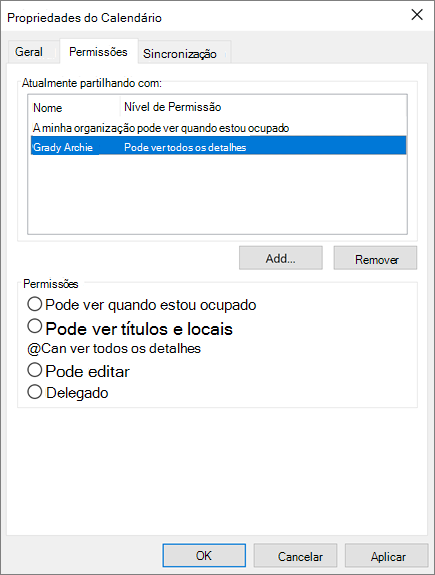
Adicione um calendário de colegas de trabalho
-
No seu calendário, selecione Adicionar.
-
Escolha entre o livro de endereços.
-
Digite o nome da pessoa ou endereço de e-mail que pretende adicionar.
-
Selecione o nome do mesmo.
-
Selecione OK.
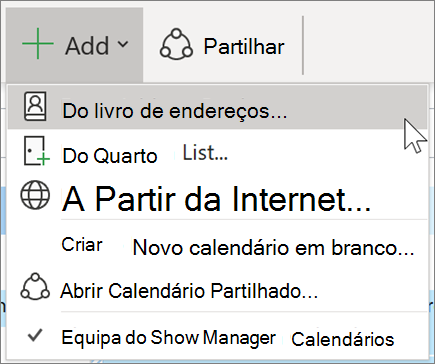
Importar o seu calendário Google
Ao fazer a troca, será importante transferir o calendário da sua Suite G para o Outlook.
-
Exporte o seu calendário a partir da sua conta google e guarde-o para o seu computador. A sua exportação é transferida para uma pasta comprimido, pelo que terá de extrair o calendário da pasta comprimido.
-
Selecione Ficheiro > Abrir e Exportar > Importar/Exportar.
-
No Assistente de Importação e Exportação,escolha Importar um ficheiro iCalendar (.ics) ou vCalendar, e, em seguida, escolha Seguinte.
-
Percorra o local onde guardou o ficheiro extraído e escolha o que termina com gmail.com, e escolha OK.
-
Selecione Importar.
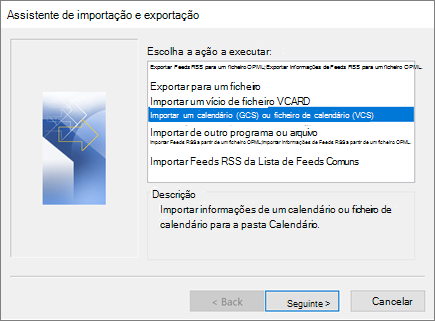
Deixe outra pessoa gerir o seu calendário.
Quando partilha ou delega o acesso ao seu calendário, isso dá à pessoa a capacidade de gerir o seu calendário.
Saiba como fazer de alguém um delegado em Permitir que outra pessoa gere o seu correio e calendário.
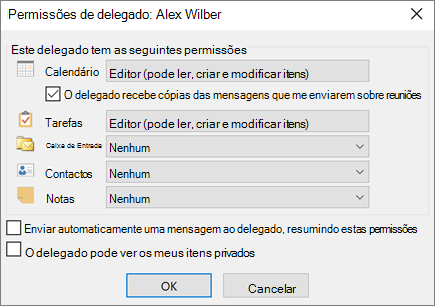
Nota: As funcionalidades e informações neste guia aplicam-se ao Outlook como disponível através de Microsoft 365.










